Как поменять тему Вконтакте на компьютере или телефоне
Содержание:
Как создать, установить и сохранить собственную тему
При желании вы можете поместить на рабочий стол любое изображение, которое хранится на вашем жестком диске, или настроить показ картинок в виде слайдов. Помимо этого у вас есть возможность изменить цвет рамок окон, звуковую схему Windows 7, набор курсоров и заставку. А также сохранить всё это в виде отдельной пользовательской темы.
Рабочий стол
Спуститесь вниз окна Персонализации и кликните “Фон рабочего стола”.
Щелкните “Обзор” и укажите папку с изображениями. Отметьте флажками те, которые вы желаете видеть на рабочем столе.
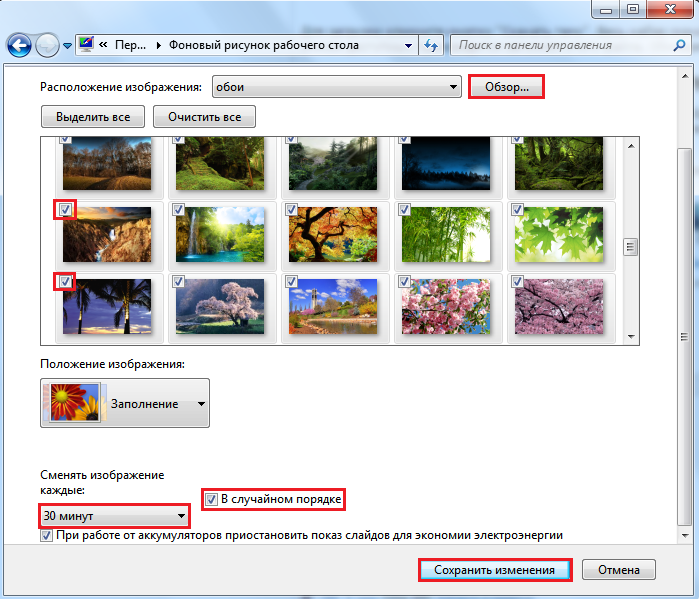
Если выбрано более одной картинки, включится режим слайд-шоу. Внизу окна вы можете настроить время, через которое фон будет меняться, и включить показ изображений в случайном порядке.
Для подтверждения выбора нажмите “Сохранить изменения”.
Окна
Для изменения стиля окон кликните внизу панели “Персонализация” кнопку “Цвет окна”.
Установка цвета оконных границ производится здесь. Кроме использования готовой палитры, вы можете создать свой цвет, передвигая ползунки оттенка, яркости и насыщенности в разделе “Показать настройку цветов”. Интенсивность тона меняется одноименным ползунком.
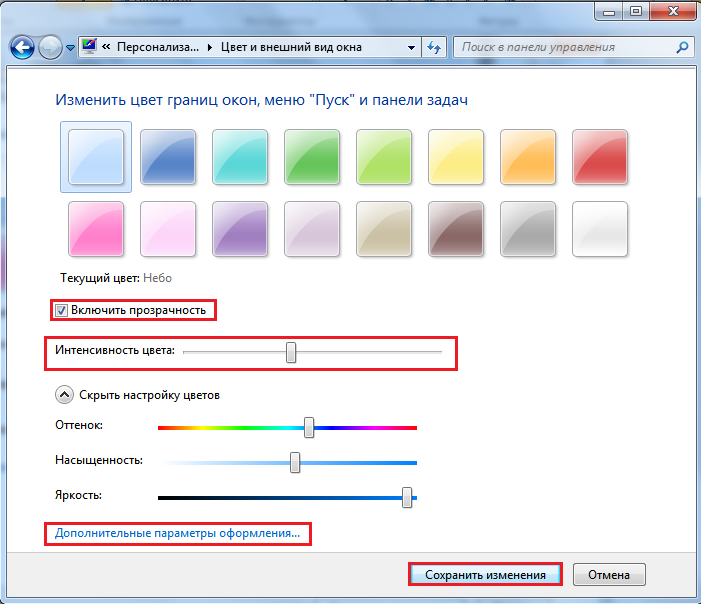
Кликнув в этом же окне “Дополнительные параметры оформления”, можно изменить визуальные свойства множества системных объектов – пунктов меню, гиперссылок, подсказок, кнопок и прочего.
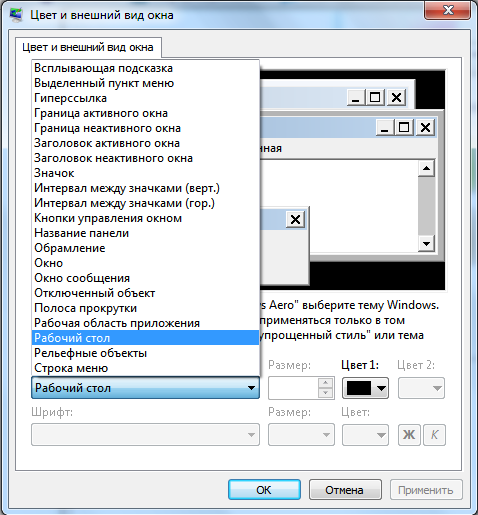
Звуковая схема
Озвучка системных событий – тоже является элементом темы оформления. Доступ к ее настройкам открывается кликом по кнопке “Звуки”.
Здесь из списка “Звуковая схема” можно выбрать готовый аудионабор, а также загрузить свой. В том же окне каждый звук можно прослушать и переназначить.
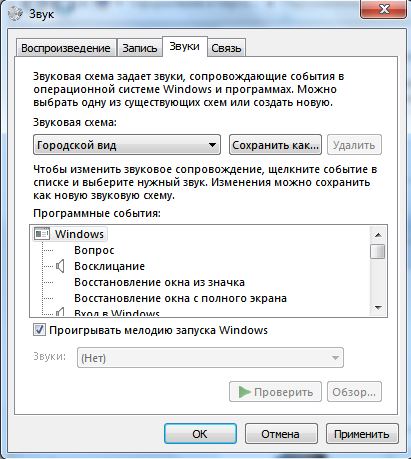
Заставка
Заставкой называется оформление экрана во время простоя компьютера. Это может быть однотонная цветовая заливка, слайд-шоу из изображений или анимированный сюжет.
Чтобы установить заставку, щелкните одноименную кнопку, которая находится рядом с уже рассмотренными.
Выбор и установка заставки доступны из выпадающего списка в следующем окне.

Нажав “Параметры”, вы можете отредактировать настройки заставки, если они доступны. Кнопка “Просмотр” позволяет увидеть заставку в полноэкранном режиме. Здесь же доступна установка интервала времени от начала бездействия компьютера до показа заставки.
Курсоры
Чтобы изменить стандартный набор курсоров, кликните в левом меню окна “Персонализации” пункт “Изменение указателя мыши”.
В открывшемся окне выберите одну схем. В разделе “Настройка”, вы можете присвоить каждому событию желаемый указатель. Если флажок “Разрешить темам изменять указатели мыши” будет снят, установка новой темы не повлияет на вид курсоров (при том условии, что они включены в ее набор).
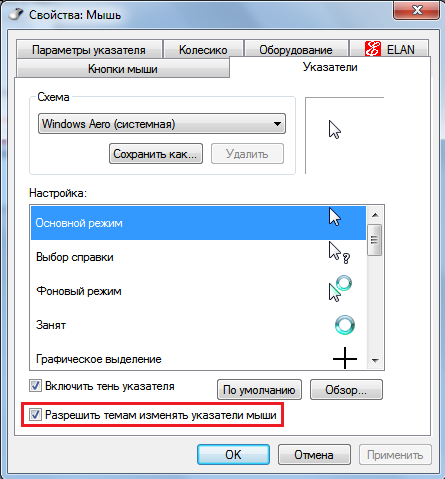
Чтобы сохранить вновь созданную тему, выделите ее в списке, щелкните “Сохранить тему” и присвойте ей имя.

Впрочем, если несохраненная тема в текущий момент используется, она также будет отображена в списке.
О том, как установить в “семерку” тему сторонних разработчиков и какие системные запреты для этого придется обойти, речь пойдет в следующий раз.
Как ВКонтакте поменять тему
Необходимо отметить, что замена темы ВКонтакте осуществляется непосредственно через браузер, другими словами, через ту программу, с помощью которой осуществляется вход в интернет. Причем для разных браузеров алгоритм смены темы будет несколько отличаться.
Браузер Opera
- В начале работы необходимо проверить все настройки. Сделать это можно двумя различными способами:
- Применив сочетание кнопок Ctrl+F12.
- Либо нажать Меню Настройки, где нас будет интересовать позиция Расширенные
- Далее найти пункт Содержание, после – Настроить Стили. После того, как окно откроется, необходимо выбрать позицию Режимы отображения. Теперь следует проследить за тем, чтобы галочка стояла у пункта Моя таблица стилей. В случае ее отсутствия нужно проставить. После выполнения всех перечисленных операций, браузер полностью готов к установке новой темы ВКонтакте.
- Чтобы подходящую тему скачать, нам понадобится ссылка Стили и Темы ВКонтакте. Выбрав тему можно смело загружать на свой ПК архив. В случае обнаружения папки под названием yavkontakte следует перенести ее в корневую папку компьютера. Если такая папка не обнаружена, то про нее просто нужно забыть. Распаковав архив следует запустить Opera и перейти на свою страничку ВКонтакт.
- Для изменения темы достаточно кликнуть правой кнопкой мышки на любом пустом месте странички. В открывшемся Меню находим позицию Настройки для сайта. Среди открывшихся вкладок нажимаем на Вид, затем на Обзор. В скачанном архиве имеется файл css_code.css, который поможет сменить тему ВКонтакте. Запускаем этот файл, перезагружаем страничку и видим ее уже в новом, обновленном варианте.
Браузер Google Chrome
Для того, чтобы поменять тему ВКонтакте пользователям браузера Google Chromе необходимо скачать и установить два файла — Get-Styles CH, Get-Styles CH4. Для установки следует щелкнуть мышкой по загруженному файлу и четко следовать предложенным в процессе установки инструкциям.
После того, как файлы будут установлены, можно приступать непосредственно к смене темы. В частности, следует запустить ярлык с программой Google Chromе – с темами для Контакта. Из широкого списка предложенных выбрать понравившуюся тему. Если установка не произошла автоматически, то нужно браузер перезагрузить.
Браузер Internet Explorer
- В первую очередь необходимо определиться с темой, которую вы желаете установить.
- Затем код выбранной темы следует скопировать и сохранить в пустой текстовый файл под любым именем, дописав к нему расширение css.
- Нужно зайти в Сервис(Tools), затем в Свойства обозревателя (Internet Options). После этого пункт Общие (General) и выбрать Оформление (Accesibility).
- После этого нужно найти и отметить галочкой позицию «Оформлять, используя пользовательский стиль» (Format document using my style sheet)».
- Следующим шагом нажмите Обзор и выберите файл, созданный и сохраненный в пункте 2. Все готово!
Браузер Mozilla Firefox
 Следует установить специальный плагин, который легко можно найти и скачать в интернете. Устанавливая его, необходимо в качестве программы выбрать Firefox. Этот плагин устанавливается при дальнейшем запуске браузера. Для правильной установки темы ВКонтакте, нужно скачать архив и воспользоваться файлом css_code.css. При помощи блокнота содержимое этого файла следует скопировать в буфер обмена. В дальнейшем, при открытии Firefox можно увидеть иконку плагина, куда следует вписать имя темы, между фигурными скобками вставить то, что ранее копировали и сохранить это. Если все действия выполнены верно, то результат достигнут, тема странички ВКонтакте меняется.
Следует установить специальный плагин, который легко можно найти и скачать в интернете. Устанавливая его, необходимо в качестве программы выбрать Firefox. Этот плагин устанавливается при дальнейшем запуске браузера. Для правильной установки темы ВКонтакте, нужно скачать архив и воспользоваться файлом css_code.css. При помощи блокнота содержимое этого файла следует скопировать в буфер обмена. В дальнейшем, при открытии Firefox можно увидеть иконку плагина, куда следует вписать имя темы, между фигурными скобками вставить то, что ранее копировали и сохранить это. Если все действия выполнены верно, то результат достигнут, тема странички ВКонтакте меняется.
Можно вернуть первоначальную тему, ту, которая была на странице на момент регистрации. Для этого нужно перейти на сайт с темами для контакта, внизу каждой категории найти и выбрать позицию стандартная первоначальная тема. Нажать на кнопку Применить и обновить страницу.
Темы для Контакта необходимы для того, чтобы внести в нашу повседневность и обыденность разнообразие, предоставить возможность выделиться, отличиться от других. Такой способ самовыражения способен отображать настроение пользователя в определенное время, особенности характера.
Устанавливаем браузер Орбитум
Широкие возможности для изменения интерфейса сайтов, как, впрочем, и всей операционной системы, предлагает браузер Орбитум. Вы о нем, наверное, никогда не слышали, но это не беда. Не бойтесь, это никакое ни пиратское программное обеспечение, ничего с торрентов качать и взламывать не надо.
Объясняю. Изначально был такой движок для браузеров под названием Хромиум. Разные разработчики создают на его основе разные браузеры. Например, компания Гугл создала Гугл хром. А другие разработчики создали Орбитум. Получается, что Орбитум — это как бы родной брат Гугл хрома. Он весит еще меньше, устанавливается легко, пользоваться им — одно наслаждение.
Будем устанавливать? Вот инструкция:
● Зайдите по адресу https://orbitum.com/ru/ и нажмите зеленую кнопку, на которой белым фоном написано «Скачать».

● Загрузка начнется не сразу. Вам предложат уточнить, как именно вы хотите использовать браузер. Тут уж сами решайте. Но я думаю, нет никакого смысла делать Orbitum браузером, который используется по умолчанию. Мы ведь хотим использовать его для единственной цели — изменить тему VK бесплатно.

● Я удалил обе галочки, и началось скачивание. Меня поразило, что установочный файл весит чуть больше одного мегабайта.
● Теперь начинаем установку. Нажимаем на файл, который скачался на ваш компьютер, и начинается процесс, который похож на установку браузера Гугл Хром. Вот тут-то мы понимаем, что этот самый Хромиум не такой уж легкий. У меня на компьютере сначала секунд 10-15 висело объявление об ожидании подключения к Интернету (хотя у меня высокоскоростное подключение), и где-то через одну минуту все свершилось. Установка завершена!

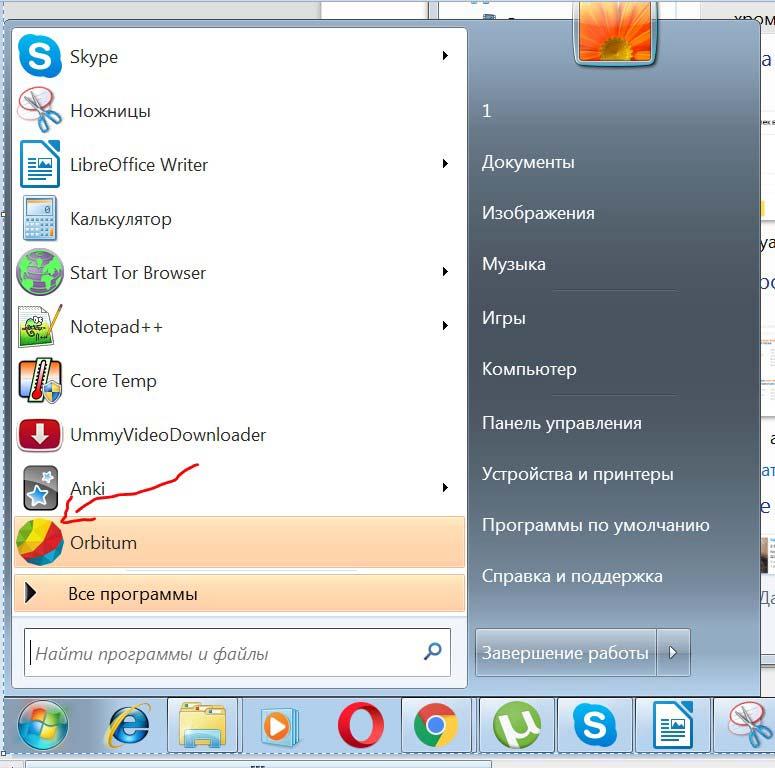
● Наконец-то браузер запускается, и сразу предлагает сделать себя браузером по умолчанию, но мне это не надо, поэтому нажимаю на неприметный крестик справа от уведомления.

● Все! С настройками покончено, теперь самое время заходить на vk.com и изменять тему. Это делается в несколько кликов
Обратите внимание на правый верхний угол, где есть не очень заметная гармошка. Выглядит она так:
● Просто нажмите и выберите нужную тему. Я не буду утомлять вас дальнейшими скриншотами, ведь и так уже достаточно проиллюстрировал весь процесс. Арсенал тем очень разнообразный, вы без труда найдете именно такой дизайн, который вам нужен.
Разбираемся с мобильной версией
Варианты, которые были приведены выше, работают для компьютеров и ноутбуков, а как же быть с мобильными устройствами, ведь большинство пользователей заходят в социальные сети все же с мобильных?
Все очень просто. Например, на айфоне это можно сделать автоматически. В официальном приложении Вконтакте, которое скачивается непосредственно с Apple Store, существует возможность установить темную тему. Выбор, конечно, не такой богатый, как в случае с установкой расширений, но большинство пользователей устраивает.
Касаемо тех, кто использует VK на андроид, предлагается вариант с установкой мобильного браузера Orbitum. На этот раз его придется скачать с Google Play. Установка аналогичная.
Кстати, касаемо этого браузера, должен разочаровать тех, кто заходит на BК из Украины. Как вы знаете, использование российских социальных сетей было запрещено указом Президента более полутора лет назад. Поэтому в Orbitum сайт vk.com у вас просто не откроется, а появится сообщение от провайдера с ссылкой на указ. Да, конечно, можно использовать VPN сервисы или какие-то другие решения, но это уж очень сложно получается.
Поэтому пользователям со смартфонами на android можно воспользоваться одним скрытым багом, который был обнаружен еще в 2017 году. Это как бы не баг, но почему-то его называют именно багом. Как по мне, это обычная настройка внешнего вида операционной системы.
Оказывается, существует возможность установить темную тему — почти такую же, как на айфонах:
● Для этого следует зайти в пункт «Настройки» своего устройства (заметьте, версия Андроида должна быть не ниже 5.0 Lollipop).
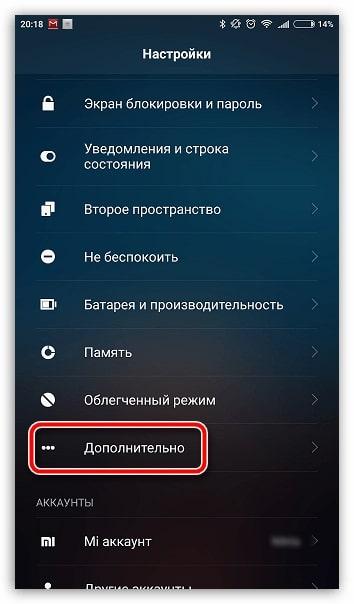
● Теперь заходим в пункт «Дополнительно», и далее — в «Специальные возможности».
● Находим и активируем переключатель напротив пункта «Инверсия цветов». Все: белое стало черным, а черное — белым! И главная страница, и личные сообщения, и группы — все изменило свой цвет.
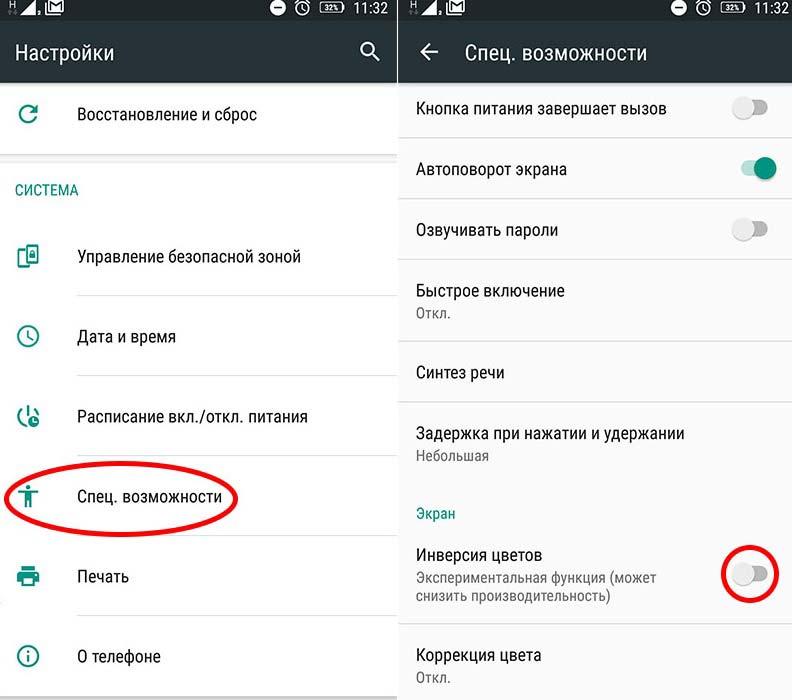
Надеюсь, вы получили ответ на свой вопрос и теперь умеете изменять дизайн сайта VK. Еще раз повторю, мне непонятно, почему бы администрация социальной сети не решила эту проблему по собственной инициативе, было бы намного проще.
Кстати, хотите узнать интересную, познавательную информацию, которая поможет вам зарабатывать в ВК? Антон Рудаков недавно выпустил свой обучающий курс под названием «Денежные рассылки ВК»
Настоятельно рекомендую! А то менять дизайн, чтобы удобнее было общаться с друзьями, — это, конечно, важно
Но если VK будет вам еще и деньги приносить, согласитесь, тогда и стандартная цветовая палитра вас вполне устроит!
На этом прощаюсь, отправляюсь писать для вас новый материал.
Пока!
Смена вида папки в Windows
Внешний вид папок
Довольно скучное и примитивное стандартное оформление папок в Windows можно изменить как средствами самой системы, так и с помощью программ. Поставив значок-иконку на папку Вы не только сделаете ее красивее, но и быстро будете находить нужную папку среди других, так как картинку быстрей замечаешь чем текст

Что-бы сменить значок папки средствами Windows щелкните на ней правой клавишей мыши и выберите свойства, на вкладке Настройка можете выбрать рисунок для папки или сменить значок. Иконку-значок можно выбрать как из стандартных, которые уже есть в системе, так и указать путь к собственной иконке, которая вам больше нравится
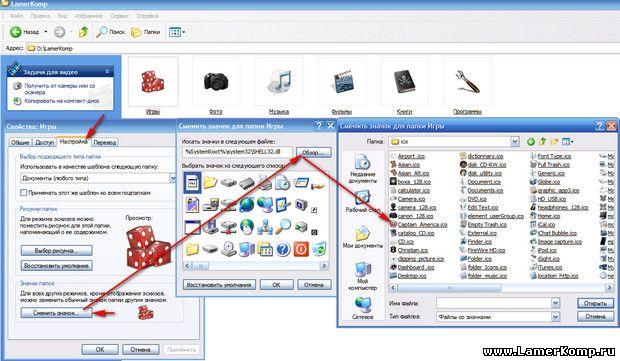
Если надоест, то иконку папки можно всегда сменить таким-же способом
Внешний вид папок — цвет, фон, иконки и значки так-же можно поменять с помощью программы для смены оформления папок в Windows FolderMagic 2.0
Внутренне оформление папок
Изменить внутренний вид (дизайн) папки стандартными средствами Windows в XP, Висте и семерке нельзя, такая функция была доступна в более ранних версиях операционной системы, но возможно с помощью специальных программ для украшения папок. Одна из них бесплатная FolderFon 4.0, которая может изменить цвет шрифта папки, поставить «обои» на определенную папку при открытии которой появится рисунок или фотография которую Вы укажите, кроме этого имеет собственные, встроенные текстуры для смены стиля папок. Ранше FolderFon работала только в XP, теперь работает во всех версиях Windows

Еще одна бесплатная программа для украшения папок — Windows 7 Folder Background Changer 1.1. Она то-же изменяет внутренний фон и цвет шрифта в папках и каталогах папок.
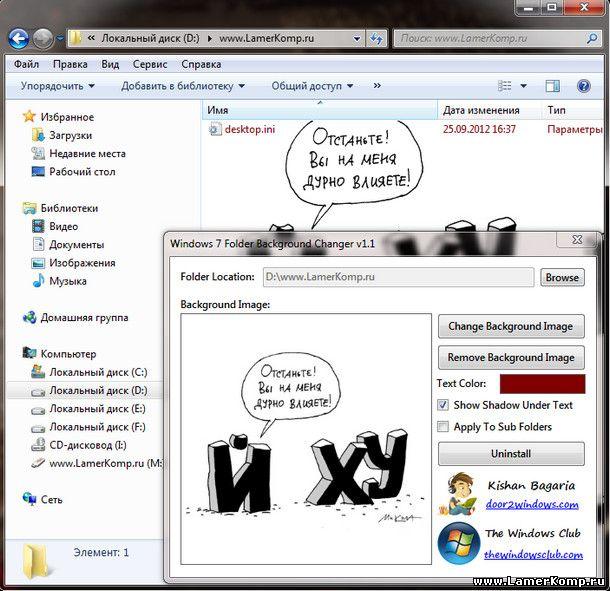
Windows 7 Folder Background Changer не требует установки на жесткий диск, портативная утилита, позволяет поставить обои на открытие папки — любой файл в формате в формате BMP, JPG или PNG. Минус только один — программа работает в Windows 7 и более ранние версии ОС не поддерживает.
Вот такими нехитрыми способами можно изменить внешнее и внутреннее оформление папок в ОС Windows, поменять цвет шрифта и сделать их красивее.
Полезные советы для компьютерных чайников
| Драйвера для компьютера |
| QR-код и штрих-код |
| Система охлаждения в компьютере — общая информация |
| Чистка ноутбука |
| Черный экран — не загружается Windows |
| Комбинации горячих клавиш |
| Автоматическое выключение компьютера |
| Как восстановить заводские настройки ПК |
| Как удалить программу |
| Запись видео с экрана |
Рейтинг 5.0 из 5 Оценок: 7
40226Советы для компьютерных чайниковLamerKomp.ru
| Комментарии : 1 | |
|
Порядок вывода комментариев:
|
|
Добавить комментарий к статье Как сменить оформление папки в Windows
Правила добавления комментариев
Изменение темы Windows
Темы — это сохраненные настройки различных элементов, включающие вид меню, фоновые цвета и узоры, экранные заставки и даже различные указатели мыши и наборы звуков.
В темах используется сразу несколько настроек цветов и изображений. на рабочем столе и в контекстном меню выберите параметр Персонализация.
В появившемся на экране диалоговом окне Персонализация, выделите понравившуюся вам тему. Это окно включает следующие параметры.
- В разделе Мои темы отображены используемые в данный момент настройки темы.
- В разделе Темы Aero предлагаются темы, связанные с природой, пейзажами и т.п.
- В разделе Базовые темы и темы с высокой контрастностью предлагаются легко воспринимаемые контрастные варианты различных тем.
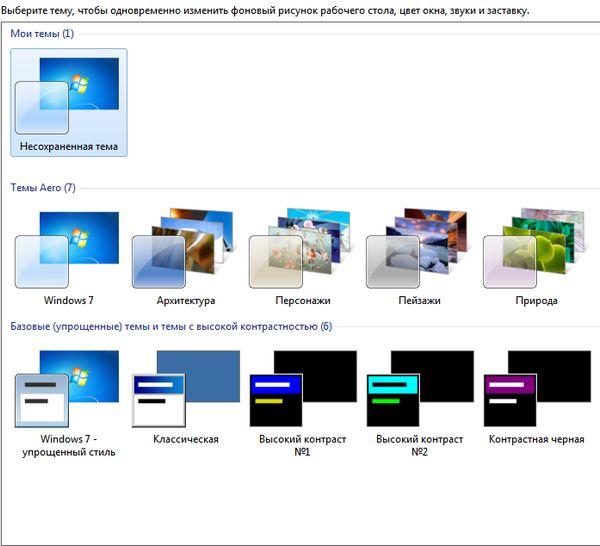
Чтобы закрыть диалоговое окно, щелкните на кнопке Закрыть.
Если вы сами измените любую из тем, например поменяв экранную заставку или другие настройки, эти трансформации отобразятся в настройках последней примененной темы.
Можно создавать собственные темы. Просто примените тему, сделайте в ней любые изменения по своему вкусу, воспользовавшись различными параметрами настроек оформления и персонализации, и в диалоговом окне Персонализация щелкните на кнопке Сохранить тему.
В появившемся диалоговом окне присвойте новой теме имя и щелкните на кнопке Сохранить. Тема под этим именем появится в списке тем.
Поделиться.
Как установить тему для ВК
Один из наиболее приемлемых вариантов – обратиться к сайту vktema.com. Предлагаемое здесь расширение достаточно функциональное. После того как вы нажмете кнопку Скачать программу, вам будет предложено добавить ее в автозагрузку, а в интернет-обозреватель будет установлена дополнительная панель. После установки плагина необходимо перезапустить Яндекс.Браузер. Если мы теперь зайдем на страницу в социальной сети, то увидим, что в меню появилась строка Менеджер тем. Однако, следует отметить, что предлагается всего около двух десятков вариантов оформления страницы, что не каждому придется по вкусу.
Если вы хотите больше возможностей, то загляните на ресурс vkmod.net. Среди пользователей сети ВКонтакте он довольно популярный, так как предлагаемое здесь расширение простое в применение и очень эффективное. Скачиваем файл для установки, инсталлируем и перезапускаем браузер. Теперь заходим на свою страницу ВКонтакте и видим, что появился новый раздел «Мои темы». Если кликнуть на него, то откроются варианты различного оформления страницы. Преимуществом утилиты от этого разработчика являются широкий выбор тем, предоставляемая возможность настройки выбора шрифта и цвета фона.

Следует обратить внимание и на то, что предлагает get-styles.ru. Здесь также имеется возможность установить темы для контакта яндекс браузер по своему вкусу
Для этого заходим на сайт и выбираем любое оформление. После того как вы нажмете Установить, начнет загружаться специальная утилита. Вам необходимо будет подтвердить согласие с Лицензионным соглашением, однако, это больше формальность. Кроме того, при полной установке у вас попросят разрешения изменить некоторые настройки, но вы можете выбрать не полную, а выборочную инсталляцию, сняв выделение с тех пунктов, которые вам не интересны.
После установки понадобится перезапустить интернет-обозреватель, чтобы изменения вступили в силу. Теперь у вас появится дополнительная панель в браузере. С ее помощью вы можете не только менять темы, но и иметь быстрый доступ к сообщениям, своим фото, видео и другим материалам.
Конечно, это далеко не весь список предложений разработчиков поменять тему ВК в Яндекс.Браузере. Вы можете воспользоваться указанными ресурсами или выбрать другой вариант. В любом случае, новое оформление сделает вашу страницу яркой и интересной, а время, проводимое в соц. сетях, еще более приятным.










